打开记事本,输入: Windows Registry Editor Version 5.00 [HKEY_CLASSES_ROOTexefileshellrunasusercommand] DelegateExecute={ea72d00e-4960-42fa-ba92-7792a7944c1d} [HKEY_CLASSES_ROOTFoldershellexplorecommand] DelegateExecute={11dbb47c-a
打开记事本,输入:
Windows Registry Editor Version 5.00
[HKEY_CLASSES_ROOTexefileshellrunasusercommand]
“DelegateExecute”=“{ea72d00e-4960-42fa-ba92-7792a7944c1d}”
[HKEY_CLASSES_ROOTFoldershellexplorecommand]
“DelegateExecute”=“{11dbb47c-a525-400b-9e80-a54615a090c0}”
[HKEY_CLASSES_ROOTFoldershellopennewprocesscommand]
“DelegateExecute”=“{11dbb47c-a525-400b-9e80-a54615a090c0}”
[HKEY_CLASSES_ROOTFoldershellopennewwindowcommand]
“DelegateExecute”=“{11dbb47c-a525-400b-9e80-a54615a090c0}”
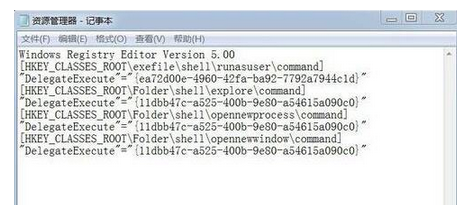
点击记事本左上角的文件 - 另存为,在打开的另存为窗口点击:桌面,并在文件名(N)栏中输入资源管理器.Reg,再点击:保存。

这时计算机桌面会保存有一个资源管理器的注册文件,我们双击资源管理器图标。

在弹出的注册表编辑器窗口,我们点击:是(Y)。

资源管理器注册表文件添加成功,我们点击:确定。

